大家都知道,如果win10免激活电脑长时间不使用会自动进入睡眠模式,节省电源,要使用时直接点击键盘或鼠标即可启动。很多人会遇到进入深度睡眠了唤醒不了,无论是点击鼠标,还
大家都知道,如果win10免激活电脑长时间不使用会自动进入睡眠模式,节省电源,要使用时直接点击键盘或鼠标即可启动。很多人会遇到进入深度睡眠了唤醒不了,无论是点击鼠标,还是敲击键盘,都不能唤醒睡眠的电脑,怎么办?不要担心,大家可以尝试以下方法尝试进行解决。

1、任务栏右击开始徽标(或者通过快捷键“win+r”打开菜单),在开始菜单选择【设备管理器】;
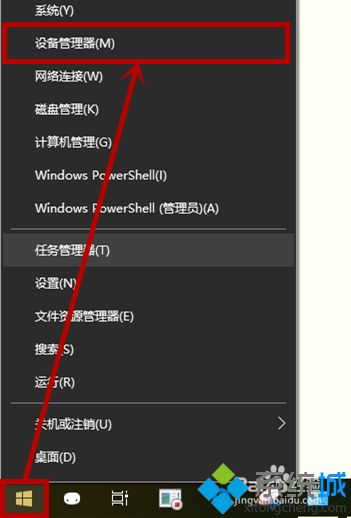
2、在打开的【设备管理器】界面双击【系统设备】选项;
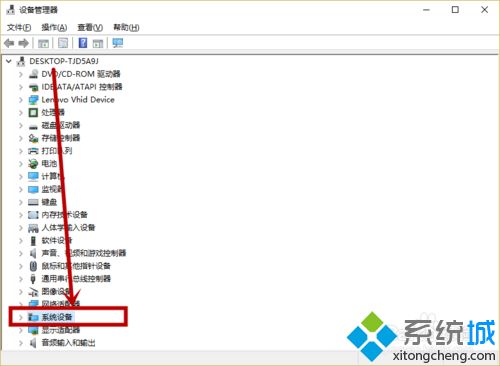
3、在展开的【系统设备】隐藏列表右击【Intel(R) Management Engine Interface】选项,选择【属性】;
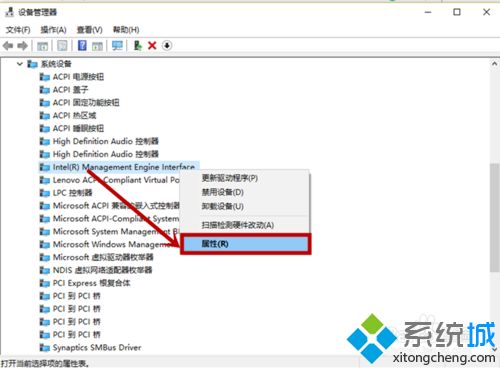
4、在打开的属性窗口选择【电源管理】选项卡,然后将【允许计算机关闭此设备以节约电源】前面的√去掉,点击【确定】;
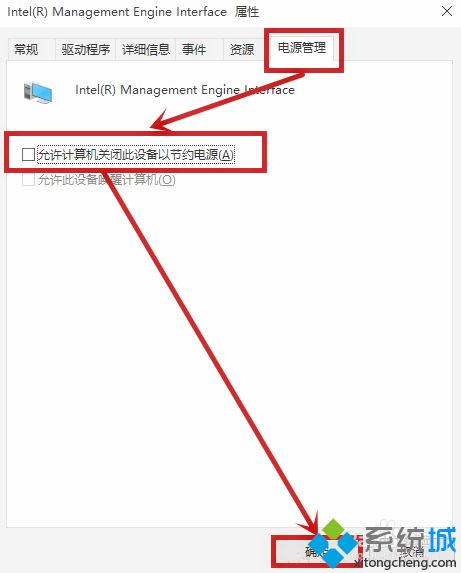
5、同样右击任务栏开始徽标,选择【电源选项】,在打开的窗口右侧下拉找到【其它电源设置】并点击;
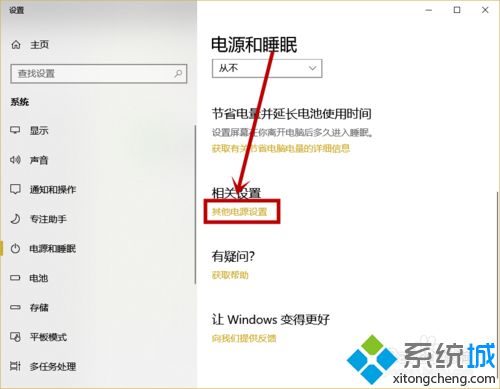
6、在打开的【电源选项】界面点击电源计划右侧的【更改计划设置】选项;
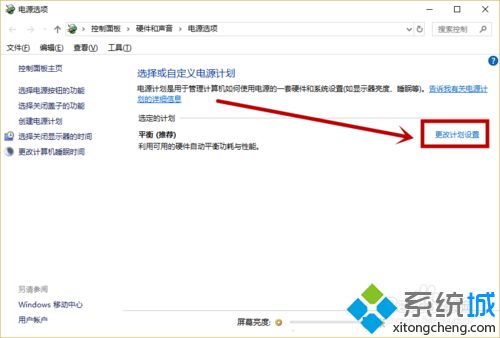
7、在打开的【编辑计划设置】界面点击【还原此计划的默认设置】选项,然后再点击【是】就行了。
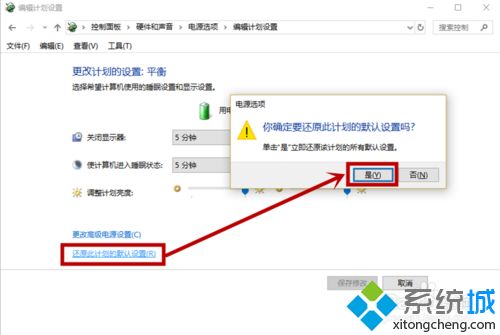
睡眠模式可以保存win10系统电脑的当前工作状态,当再次唤醒时可以接着此前的工作状态继续操作。如果你win10电脑进入深度睡眠了唤醒不了,直接采取上述方法解决。
相关教程:笔记本深度睡眠如何唤醒三星固态硬盘睡眠不能唤醒电脑休眠鼠标和键盘无法唤醒鼠标唤醒功能怎么设置